在坐标轴上创建间隙
在绘制科学数据时,您经常希望创建一个不连续的坐标轴,即有一个或两个间隙的坐标轴。双击坐标轴,打开 "格式化坐标轴"对话框。在 "间隙和方向"部分,您可以选择两段(一个间隙)或三段(两个间隙)轴段。

设置每个轴段的范围及其长度占轴总长度的百分比。
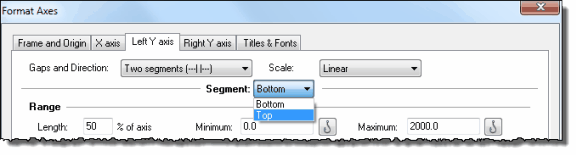
最后,为每个轴段分别选择次要刻度和主要刻度的间距和属性。
限制:
•如果不将所有线段都设置为对数或概率刻度,则无法将其中一个线段设置为对数或概率刻度。
•具有多个轴段的轴只能在标准方向上(不能使用带轴段的反向轴)。
•只能在 XY 和生存图的 X 轴上创建间断点,而不能在 X 列和分组图中创建间断点。
调整间隙在图形上的位置和间隙宽度
要沿坐标轴移动间隙,或使图形变宽或变窄,请单击轴段以选中它,然后:
•在间隙左侧(或下方)拖动旋钮,改变间隙沿轴线的位置(使一个轴段变大,另一个轴段变小)。
•拖动间隙右侧(或上方)的旋钮,扩大或缩小间隙。
示例
示例 1

•左段范围:0 至 15
•左分段长度: 总长度的 67
•右分段范围15 至 50
•右段长度:占总长度的 33%。
由于比例的变化,线性回归线似乎有两个斜率。事实上,各处的数学斜率都是相同的,而且这条线是通过对所有数据进行单一分析得出的。只是由于时间尺度更紧凑,右半部分的斜率看起来更陡。
示例 2

•左线段范围:-9.5 至 -8.5
•左线段长度:总长度的 12
•右线段范围:-8.5 至 -2.5
•右线段长度:总长度的 88
要在左线段上输入 "0",请在 X=-9 处创建一个附加勾选标签,并输入文本 "0"。
示例 3

•左分段范围 0 至 24
•左线段长度:总数的 50
•右分段范围48 至 72
•右线段长度:总长度的 50
线段由线性回归绘制,自动跳过轴间隙。